声音,图像,影视,变形处理的软件和应用简单介绍
十款制作影视特效的优秀软件介绍
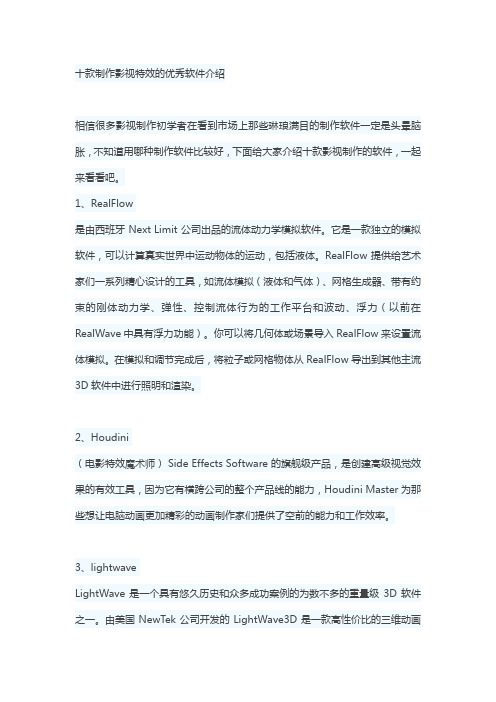
十款制作影视特效的优秀软件介绍相信很多影视制作初学者在看到市场上那些琳琅满目的制作软件一定是头晕脑胀,不知道用哪种制作软件比较好,下面给大家介绍十款影视制作的软件,一起来看看吧。
1、RealFlow是由西班牙Next Limit公司出品的流体动力学模拟软件。
它是一款独立的模拟软件,可以计算真实世界中运动物体的运动,包括液体。
RealFlow提供给艺术家们一系列精心设计的工具,如流体模拟(液体和气体)、网格生成器、带有约束的刚体动力学、弹性、控制流体行为的工作平台和波动、浮力(以前在RealWave 中具有浮力功能)。
你可以将几何体或场景导入RealFlow来设置流体模拟。
在模拟和调节完成后,将粒子或网格物体从RealFlow导出到其他主流3D软件中进行照明和渲染。
2、Houdini(电影特效魔术师) Side Effects Software的旗舰级产品,是创建高级视觉效果的有效工具,因为它有横跨公司的整个产品线的能力,Houdini Master为那些想让电脑动画更加精彩的动画制作家们提供了空前的能力和工作效率。
3、lightwaveLightWave是一个具有悠久历史和众多成功案例的为数不多的重量级3D软件之一。
由美国NewTek公司开发的LightWave3D是一款高性价比的三维动画制作软件,它的功能非常强大,是业界为数不多的几款重量级三维动画软件之一。
LightWave3D从有趣的AMIGA开始,发展到今天的8.5版本,已经成为一款功能非常强大的三维动画软件,支持Windows98/NT/2000/Me,MACOS9/Xp。
4、Combustion是一种三维视频特效软件,基于PC或苹果平台的Combustion软件是为视觉特效创建而设计的一整套尖端工具,包含矢量绘画、粒子、视频效果处理、轨迹动画以及3D效果合成等五大工具模块。
软件提供了大量强大且独特的工具,包括动态图片、三维合成、颜色矫正、图像稳定、矢量绘制和旋转文字特效短格式编辑、表现、flash输出等功能;另外还提供了运动图形和合成艺术新的创建能力,交互性界面的改进;增强了其绘画工具与3ds max软件中的交互操作功能;可以通过cleaner编码记录软件使其与flint、flame、inferno、fire和smoke同时工作。
AE软件介绍:从基础到进阶

AE软件介绍:从基础到进阶一、AE软件简介Adobe After Effects,简称AE,是由Adobe公司推出的一款图形视频处理软件,广泛应用于影视特效制作、动画制作、短视频剪辑等领域。
它为用户提供了强大的合成、特效、调色等功能,可以帮助用户快速实现各种创意和视觉效果。
二、AE软件的发展历程AE软件自推出以来,凭借其出色的性能和稳定的表现,逐渐成为了影视制作行业的佼佼者。
随着技术的不断发展和用户需求的不断变化,AE软件也在不断更新和改进,为用户带来更加丰富的功能和更加便捷的操作体验。
三、AE软件的核心功能1.合成与特效:AE软件提供了强大的合成功能,可以将多个视频、图像、音频等素材进行精确的合成和叠加,实现各种创意和视觉效果。
同时,AE软件还内置了众多特效插件,如粒子系统、光学特效、变形特效等,用户可以根据需要使用这些插件来增强视频的视觉效果。
2.调色与美化:AE软件提供了丰富的调色工具,可以对视频的色彩、明暗、饱和度等参数进行精确的调整,使视频画面更加生动、真实。
此外,AE软件还支持多种色彩校正和调色预设,用户可以根据需要选择合适的预设来快速美化视频。
3.动画与运动:AE软件支持为视频添加各种动画效果,如缩放、旋转、移动等。
用户可以通过设置关键帧来精确控制动画的速度、方向和范围,从而实现各种复杂的动画效果。
同时,AE软件还提供了多种运动跟踪和稳定功能,可以帮助用户更好地处理视频中的运动场景。
4.音频处理:除了视频处理外,AE软件还提供了音频处理功能。
用户可以对音频进行剪辑、混音、降噪等操作,使音频与视频更加协调、统一。
5.输出与分享:AE软件支持多种输出格式和分辨率,用户可以根据自己的需求选择合适的输出格式和参数。
同时,AE软件还支持与其他Adobe软件的无缝协作,如与Premiere Pro协同工作,实现视频剪辑和特效制作的完美衔接。
四、AE软件在影视制作中的应用AE软件广泛应用于电影、电视剧、广告、MV等各种影视制作领域。
专业影视制作软件介绍

专业影视制作软件介绍一、三维软件:maya:集成的Alias MotionBuilder?技术以及对变形器和剥皮工具的增强使制作动画角色更快、更容易和更准确。
行业领先的人物整体IK解算器使得装配角色和给角色姿势更加快速和容易,并能够创建自然、清晰的两足动物和四足动物模型。
现在,变形更加灵活。
在蒙皮、变形和设定关键帧的过程中,通过重复地代换几何体,对协作的、并行的工作过程提供支持,以传送拓扑变化,对形态目标进行融合。
3D max:不需要多介绍了。
3DS Max 8.0多了一个多边形(Finaly Edit Poly)编辑器。
硬件需求:奔腾3以上及AMD系列内存和500MB交换空间(推荐1GB和2GB)显卡:64MB 显存,1024×768 16位色分辨率,支持OpenGL和Direct3D硬件加速软件需求:操作系统:XP专业版(SP2),家庭版(SP2)和WIN2000(SP4);IE 6.0,支持DirectX 9,最少支持DirectX8.1Post:Poser 5 (顶级的3D人物设计方案之一) Poser 5 顶级的3D人物设计方案Poser 5,是面向艺术家和动画片制作者的3D人物设计&动画片的工具。
从预先准备的丰富多彩的人物,动物模型可以制作3D人物。
因为Poser的革新性接口,可以简单高速地进行人物设计,暂停和动画片的设定。
脸部写真,可调节长度和风格的头发,与动作相协调的动态服饰等使制作的3D人物更加具有真实感。
所制作的人物,可以作为静止画或者电影,在WEB,印刷,录象作品中快速地导出。
可以自在设定的3D模型能够极大拓展你的3D表现幅度。
二、后期合成软件After Effect:Adobe After Effects 6.5 软件继续为用于电影、录像、DVC 和 Web 的动画图形和视觉效果设立新标准。
After Effects 提供了与 Adobe Premiere Pro、Adobe Encore DVD、Adobe Audition、Photoshop CS 和 Illustrator CS 软件无与伦比的集成功能,为您提供以创新的方式应对生产挑战并交付高品质成品所需的速度、准确度和强大功能。
探析影视后期制作中计算机多媒体技术的应用
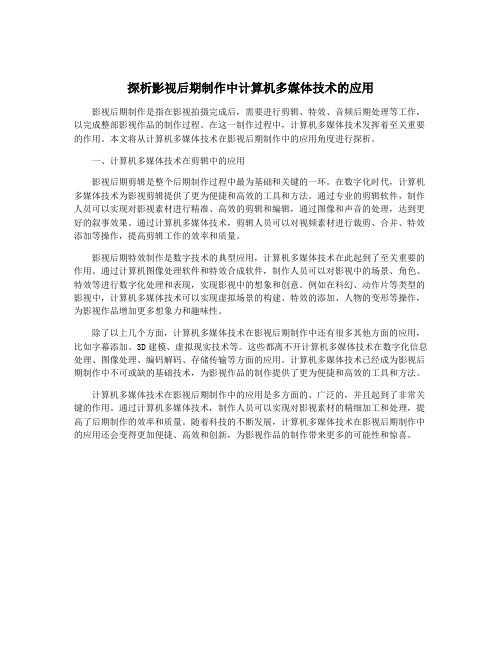
探析影视后期制作中计算机多媒体技术的应用影视后期制作是指在影视拍摄完成后,需要进行剪辑、特效、音频后期处理等工作,以完成整部影视作品的制作过程。
在这一制作过程中,计算机多媒体技术发挥着至关重要的作用。
本文将从计算机多媒体技术在影视后期制作中的应用角度进行探析。
一、计算机多媒体技术在剪辑中的应用影视后期剪辑是整个后期制作过程中最为基础和关键的一环。
在数字化时代,计算机多媒体技术为影视剪辑提供了更为便捷和高效的工具和方法。
通过专业的剪辑软件,制作人员可以实现对影视素材进行精准、高效的剪辑和编辑,通过图像和声音的处理,达到更好的叙事效果。
通过计算机多媒体技术,剪辑人员可以对视频素材进行裁剪、合并、特效添加等操作,提高剪辑工作的效率和质量。
影视后期特效制作是数字技术的典型应用,计算机多媒体技术在此起到了至关重要的作用。
通过计算机图像处理软件和特效合成软件,制作人员可以对影视中的场景、角色、特效等进行数字化处理和表现,实现影视中的想象和创意。
例如在科幻、动作片等类型的影视中,计算机多媒体技术可以实现虚拟场景的构建、特效的添加、人物的变形等操作,为影视作品增加更多想象力和趣味性。
除了以上几个方面,计算机多媒体技术在影视后期制作中还有很多其他方面的应用,比如字幕添加、3D建模、虚拟现实技术等。
这些都离不开计算机多媒体技术在数字化信息处理、图像处理、编码解码、存储传输等方面的应用。
计算机多媒体技术已经成为影视后期制作中不可或缺的基础技术,为影视作品的制作提供了更为便捷和高效的工具和方法。
计算机多媒体技术在影视后期制作中的应用是多方面的、广泛的,并且起到了非常关键的作用。
通过计算机多媒体技术,制作人员可以实现对影视素材的精细加工和处理,提高了后期制作的效率和质量。
随着科技的不断发展,计算机多媒体技术在影视后期制作中的应用还会变得更加便捷、高效和创新,为影视作品的制作带来更多的可能性和惊喜。
声音,图像,影视,变形处理的软件和应用简单介绍

北京联合大学《多媒体技术》实验指导书北京联合大学管理学院专业实验说明本实验指导书适用于本科和专升本科学生。
实验4~7在机房完成后直接检查结果记录成绩册。
实验设备和环境1.实验硬件设备(基本)P4或以上、512M内存或以上,有耳麦!。
有局域网络,最好有上网条件。
2. 实验软件环境(基本)系统:Windows XP软件:GoldWave、图像处理:PhotoShop CS2、视频处理Ulead Media Studio7.0、CD-VCD-DVD刻录:Nero 6或7、变脸程序:MagicMorph1.95、360度环视电影:Ulead 360、图标制作工具:IcopXp。
候选:3DMAX6~9三维处理、VRML 虚拟三维编程语言;其它软件由教师自备。
教师机Windows XP带有刻录机。
实验内容时间1平面图像处理 22声音处理 23视频处理、360度、变脸 64VCD刻录处理、Icon 4 总计14一、音频处理1.熟悉Goldwave音频处理软件开始/程序/goldwave 进入goldwave音频处理软件。
由于此软件是汉化版的,先熟悉界面。
2.处理声音自己找一段声音,比如人说话(本实验提供一段录音);可以是女或男声,保存为xxx.wav或xxx.mp3格式;用GW打开此文档,注意观察女或男声频谱的不同,例如(01-2.wav[女高音]、zd-1.wav[张杜老师录音])。
左边为男声右边为女声:信息化,放大后,男声有方波嫌疑,女声为似正弦波女声变男声可用的方法:将声音变慢,自动就变低了;通过滤波器/带通/带阻滤波器,将高音部分滤除,低音分量通过就变低了;通过音调处理,也可以将声音变成为男声;此软件不能修正波形,否则正弦波化也能使声音变男声。
其他处理的练习:F(x)求值,察看结果;组合,加入镶边、混合等试试效果。
3.处理音乐准备音乐素材,有歌词的唱歌、单音乐的、等;格式:mp3、或其他格式的;处理内容:去人声,将有歌词的变成一个无人唱歌声的OK音源;将大于160Kbps的mp3降速成128Kbps的mp3歌曲,以便导入到Flash中,制作MTV;将一个乐器音源,改变成其他乐器的声音;作其他认为有意义的地声音处理,以便更好地掌握它。
premiere详细介绍
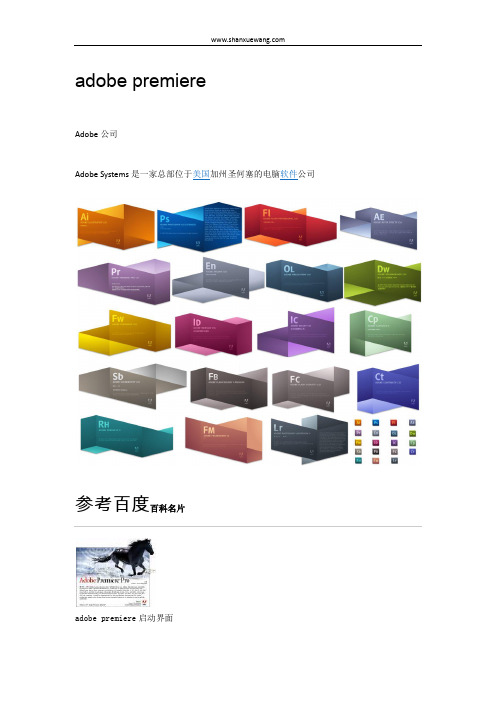
adobe premiereAdobe公司Adobe Systems是一家总部位于美国加州圣何塞的电脑软件公司adobe premiere启动界面编辑本段版本型号premiere 6.5Adobe Premiere CS6 启动界面premiere7.0premiere pro1.5premiere pro2.0premiere cs3premiere cs4premiere cs5Adobe Premiere CS6 版权界面premiere cs5.5premiere cs6编辑本段系统要求WindowsIntel Pentium 4 (DV 需要 2GHz 处理器; HDV 需要 3.4GHz 处理器)、Adobe Premiere CS6 视频编辑界面Intel Centrino、Intel Xeon (HD 需要 2.8GHz 双核处理器)或 Intel Core Duo (或兼容)处理器; AMD 系统需要支持 SSE2 的处理器Microsoft Windows XP Professional 或 Home Edition Service Pack 2 或 Windows Vista? Home Premium、Business、Ultimate 或 Enterprise (已经过认证,支持 32 位版本)DV 制作需要 1GB 内存; HDV 和 HD 制作需要 2GB 内存10GB 可用硬盘空间(在安装过程中需要额外的可用空间)DV 和 HDV 编辑需要专用的 7,200 RPM 硬盘; HD 需要条带化的磁盘阵列存储空间 (RAID 0); 最好是 SCSI 磁盘子系统1,280x1,024 显示器分辨率,32 位视频卡; Adobe 建议使用支持 GPU 加速回放的图形卡Microsoft DirectX 或 ASIO 兼容声卡对于 SD/HD 工作流程,需要经 Adobe 认证的卡来捕捉并导出到磁带DVD-ROM驱动器制作蓝光光盘需要蓝光刻录机制作 DVD 需要 DVD+/-R 刻录机如果 DV 和 HDV 要捕捉、导出到磁带,并传输到 DV 设备上,则需要OHCI 兼容的 IEEE 1394 端口使用 QuickTime 功能需要 QuickTime 7 软件产品激活需要 Internet 或电话连接Adobe Stock Photos* 和其它服务需要宽带 Internet 连接MacintoshIntel 多核处理器 (Adobe OnLocation CS3 是 Windows 应用程序,可与运adobe premiere制作产品(4张)行于 Windows 上的 Boot Camp 一起使用,将单独销售)Mac OS X v10.4.9-10.5 (Leopard)DV 制作需要 1GB 内存; HDV 和 HD 制作需要 2GB 内存10GB 可用硬盘空间(在安装过程中需要额外的可用空间)DV 和 HDV 编辑需要专用的 7,200 RPM 硬盘; HD 需要条带化的磁盘阵列存储空间 (RAID 0); 最好是 SCSI 磁盘子系统1,280x960 显示器分辨率,32 位视频卡; Adobe 建议使用支持 GPU 加速回放的图形卡Core Audio 兼容声卡DVD-ROM 驱动器制作蓝光光盘需要蓝光刻录机DVD 刻录需要 SuperDrive使用 QuickTime 功能需要 QuickTime 7产品激活需要 Internet 或电话连接Adobe Stock Photos* 和其它服务需要宽带 Internet 连接**联机服务(包括但不限于Adobe Stock Photos 和 Acrobat Connect) 可能并非适用所有国家/地区、语言和币种。
PS高级技巧像变形与扭曲效果

PS高级技巧像变形与扭曲效果Photoshop(简称PS)是一款应用广泛的图像处理软件,具备丰富的工具和功能。
其中,变形与扭曲效果是PS中的高级技巧之一,可以实现图像的形状变换和扭曲效果,为设计师和艺术家提供了丰富的创作空间。
本文将介绍PS中几种常用的变形与扭曲技巧,并提供操作步骤和应用示例。
通过学习这些高级技巧,您可以进一步提升PS的应用水平,实现更加出色的设计与创意效果。
一、变形工具的基本使用变形工具是PS中常用的工具之一,可以通过鼠标拖拽、控制点调整等方式对图像进行形状变换。
使用变形工具,您可以自由地扭曲、拉伸或缩放图像,实现各种独特的效果。
以下是变形工具的基本使用步骤:1. 打开PS软件,并导入需要进行变形的图像。
2. 在工具栏中选择“变形工具”(Transform Tool)。
3. 在图像上点击鼠标右键,弹出变形工具的选项列表。
4. 在选项列表中选择需要的变形效果,如“旋转”、“缩放”、“倾斜”等。
5. 通过拖拽或调整控制点,对图像进行形状变换。
6. 调整变形效果后,点击确定按钮,完成变形操作。
通过变形工具进行图像形状变换时,您可以根据具体的设计需求灵活调整控制点和变形选项,从而实现所期望的效果。
接下来,我们将介绍几种常见的变形与扭曲技巧,帮助您更好地掌握高级技巧。
二、扭曲效果的应用技巧扭曲效果是一种常用的图像处理技巧,可以将图像的局部区域进行扭曲或变形,从而营造出独特的效果。
PS中提供了多种扭曲工具和滤镜效果,以下是几种扭曲效果的应用技巧:1. 液化工具(Liquify):这是PS中非常强大的扭曲工具,可以对图像进行精确的扭曲和变形操作。
通过调整液化工具的画笔尺寸、密度和压力,您可以对图像的各个部分进行局部扭曲,实现形状的变化和扭曲效果。
2. 高级变形滤镜(Warp):PS中的变形工具中,高级变形滤镜提供了更多的扭曲效果选项,如弧度扭曲、波浪扭曲等。
通过选择合适的扭曲模式和参数,您可以对图像进行全局或局部的扭曲处理,实现不同程度的形状变化。
多媒体课件制作工具

多媒体课件制作软件简介
◆图像处理软件 FireWorks或PhotoShop等图像处理软 件可进行界面及艺术字的美观设计。 ACDSee也是一款很受欢迎的图形浏览及 图形简单处理软件。
◆音频处理软件 Goldwave及Soundforge是常用的音效 处理软件,能对声音的格式转换和效果 进行编辑。 世经音频WaveCN1.80录音软件。 windows自带的录音机。
PowerPoint2000
• PowerPoint2000的启动和退出 • 新建、保存和打开演示文稿
编辑演示文稿
• 视图及其切换
• 幻灯片的插入、删除、复制和移动
幻灯片中对象的插入和编辑
1. 插入与编辑文字 2. 插入图片 3. 插入自选图形 4. 插入艺术字 5. 插入表格 6. 插入声音和电影 7. 插入图表
演示文稿制作软件 PowerPoint2000
• Powerpoint是一种多媒体演示型软件。在课 堂教学中可以作为板书呈现教学内容,比 黑板有更多优点。
一、优点:
1、信息形式多媒体化,表现力强。利用Powerpoint可以很方便的呈现多 媒体信息,这是Powerpoint相对于黑板最大的优点。使用Powerpoint 使教学中的信息形式不再仅仅是语言和文字,图片,表格,动画,音 乐,影视这些多媒体形式可以方便的组合呈现,这使得教学信息形式 丰富多彩,有利于学生的理解和提高学习兴趣。
• 在制作中一定要边做边设想可能的课堂情景,如 在插入某幅图时就要考虑在课堂教学中如何来使 用和阐述。边制作边设计教学活动,这是一种非 常好的制作Powerpoint方法,非常有利于 Powerpoint和讲解、教学活动的配合。这一点是 非常重要的,是保证制作的Powerpoint适合于课 堂教学的最关键点。
AE镜头矫正与畸变修复

AE镜头矫正与畸变修复Adobe After Effects(AE)作为一款强大的视觉特效软件,广泛应用于影视后期制作。
在影视制作过程中,摄影或摄像过程中常常会出现镜头矫正和畸变的问题。
本文将介绍AE软件中的镜头矫正和畸变修复技巧,帮助用户解决这些常见问题。
首先,我们来讨论镜头矫正的问题。
镜头矫正是指将摄影或摄像时的畸变进行修复。
在使用AE进行镜头矫正之前,我们需要确保素材已经导入到软件中。
接下来,我们可以按照以下步骤进行镜头矫正:1. 选择需要进行矫正的素材层,点击菜单栏中的“特效”选项,在下拉菜单中找到“变形”选项,并选择“镜头矫正”。
2. 在矫正效果面板中,我们可以调整镜头矫正的参数,如“弯曲矫正”、“透视矫正”和“中心修正”等。
可以根据具体的矫正需求进行调整,使得素材恢复到正常的镜头效果。
接下来,我们来谈谈畸变修复。
畸变是指摄影或摄像时在镜头的作用下,图像出现了拉伸、收缩等非预期的变形效果。
在AE中修复畸变可以通过以下步骤来完成:1. 同样地,选择需要修复畸变的素材层,点击菜单栏中的“特效”选项,在下拉菜单中找到“变形”选项,并选择“畸变修复”。
2. 在畸变修复效果面板中,有多种修复畸变的方法可供选择,如“纠正图像”、“纵向拉伸”和“扭曲修复”等。
根据畸变的具体表现形式,选择合适的修复方法进行修复。
3. 针对这些修复方法,用户可以在参数设置中调整各种参数,如“水平比例”、“垂直比例”和“扭曲比例”等,以获得尽可能准确的修复效果。
在进行镜头矫正和畸变修复过程中,我们还可以使用AE软件提供的其他工具和特效效果来进一步优化镜头效果。
例如,可以使用“亮度/对比度”选项调整视频的亮度和对比度,使得图像看起来更清晰明亮。
还可以使用“色彩校正”选项进行调色,使得视频色彩更加鲜艳真实。
此外,还可以尝试添加“模糊”和“锐化”效果等,以细化画面细节和增强图像的焦点。
不过在进行以上操作之前,建议先做好备份,以免不可逆的修改对原始素材产生负面影响。
AE动画变形教程 改变图像形状和结构

AE动画变形教程:改变图像形状和结构Adobe After Effects(简称AE)是一款专业的动画与影视后期制作软件,广泛应用于电影制作、广告制作、动态图形设计以及各种特效制作方面。
在AE中,我们可以利用各种功能和技巧,对图像进行形状和结构的改变,从而创造出独特的动画效果。
本教程将向您介绍一些常用的AE动画变形技巧,帮助您提升动画制作的水平。
1. 图像形状变形在AE中,我们可以使用“形状图层”和“路径动画”来改变图像的形状。
首先,选择一个图层并创建一个新的形状图层。
然后,在形状图层上使用“椭圆工具”或“矩形工具”创建一个形状。
接下来,通过调整形状的控制点,改变图像的形状。
您还可以使用“路径动画”来使图像按照路径运动,形成更加流畅的变形效果。
2. 图像结构变形除了改变图像的形状,我们还可以通过处理图像的结构来实现动画变形效果。
例如,您可以使用“失真效果”中的“波浪效果”来起伏图像,或使用“像素动画”来使图像变得像素化。
此外,您还可以尝试使用“分裂效果”来分割图像,创造出独特的视觉效果。
3. 使用图像蒙版图像蒙版是一种常用的AE动画变形技巧,它可以用来隐去或显示图像的某一部分。
首先,创建一个图层并在上面放置一个形状图层,形状图层的形状将决定被隐藏或显示的区域。
然后,将形状图层的模式设置为“蒙版”,即可将图像限定在形状图层的范围内。
您还可以通过调整和组合多个图像蒙版,创造出更加复杂的效果。
4. 使用变形工具AE中的变形工具是一种非常有用的工具,可以通过控制网格点来对图像进行复杂的变形。
首先,选择一个图层,然后在图层上启用变形工具。
接下来,通过拖动网格点来改变图像的形状和结构。
您还可以使用其他工具,如“扭曲工具”、“放大工具”和“缩小工具”,来实现更加精确的变形效果。
总结通过利用AE中的各种功能和技巧,我们可以轻松地改变图像的形状和结构,从而创造出丰富多样的动画效果。
在使用这些技巧时,要注意保持良好的设计思维和创意,以确保最终的动画效果能够生动地表达您想要传达的信息。
2024年度剪映课件

在视频剪辑过程中,可 以添加各种转场效果, 如淡入淡出、溶解、推 拉等,使不同场景之间 的过渡更加自然和生动 。
通过添加滤镜,可以改 变视频的整体色调和风 格,营造出不同的氛围 和情感。剪映软件提供 了多种滤镜供选择,可 以根据视频主题和个人 喜好进行调整。
在视频中添加字幕可以 增强观众的观看体验和 理解。可以使用剪映软 件中的字幕功能,选择 合适的字体、大小和颜 色,添加必要的标题、 解释和说明文字。
颜色调整类
包括色彩平衡、色调分离、颜色替换等,用于改变视频素 材的颜色表现。
2024/3/23
动态效果类
如光效、粒子效果、烟雾、爆炸等,通过模拟自然现象或 创造抽象动态效果,增强视频动感和视觉冲击力。
变形与扭曲类
通过对视频素材进行拉伸、压缩、旋转、扭曲等变形操作 ,实现特殊的视觉效果。
合成与叠加类
将多个视频素材或图像进行合成或叠加,创造出新的视觉 效果,如抠像合成、遮罩叠加等。
2024/3/23
目标分析
通过本次实战,学员应能熟练掌握剪映软件的基本操作,包 括视频剪辑、转场效果、滤镜应用、字幕添加、音频处理等 ,并具备一定的创意和审美能力,能够独立完成一部高质量 的短视频作品。
32
制定拍摄计划和素材收集
拍摄计划
根据短视频的主题和创意,制定详细的拍摄计划,包括场景选择、角色设定、 服装道具准备等。同时,合理安排拍摄时间和进度,确保拍摄顺利进行。
2024/3/23
15
剪映软件界面介绍
主界面
包括预览窗口、时间线、素材库等部分 ,提供直观的视频编辑环境。
工具栏
提供常用的编辑工具,如剪切、粘贴、 删除等。
2024/3/23
图形图像处理技术在电影制作中的应用
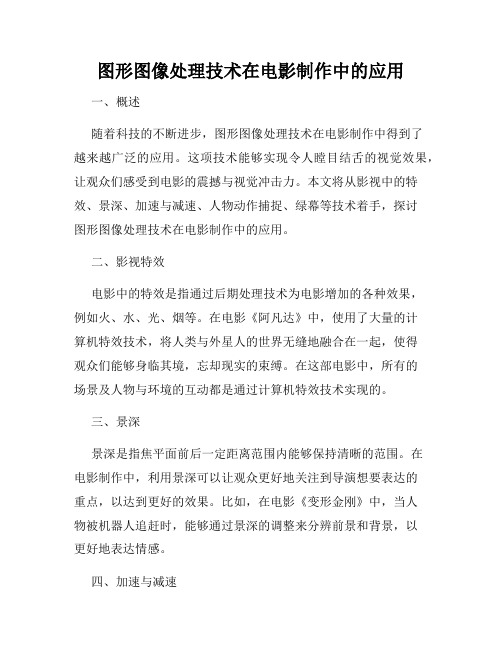
图形图像处理技术在电影制作中的应用一、概述随着科技的不断进步,图形图像处理技术在电影制作中得到了越来越广泛的应用。
这项技术能够实现令人瞠目结舌的视觉效果,让观众们感受到电影的震撼与视觉冲击力。
本文将从影视中的特效、景深、加速与减速、人物动作捕捉、绿幕等技术着手,探讨图形图像处理技术在电影制作中的应用。
二、影视特效电影中的特效是指通过后期处理技术为电影增加的各种效果,例如火、水、光、烟等。
在电影《阿凡达》中,使用了大量的计算机特效技术,将人类与外星人的世界无缝地融合在一起,使得观众们能够身临其境,忘却现实的束缚。
在这部电影中,所有的场景及人物与环境的互动都是通过计算机特效技术实现的。
三、景深景深是指焦平面前后一定距离范围内能够保持清晰的范围。
在电影制作中,利用景深可以让观众更好地关注到导演想要表达的重点,以达到更好的效果。
比如,在电影《变形金刚》中,当人物被机器人追赶时,能够通过景深的调整来分辨前景和背景,以更好地表达情感。
四、加速与减速在电影中,加速与减速是一种非常常见的技术手段,既能让镜头感觉更加流畅,又能够扭转电影节奏,制造出更强烈的视觉效应。
在电影《速度与激情》中,通过此技术手段,让汽车的飞驰更加动感,进一步加强观众的沉浸感。
五、人物动作捕捉人物动作捕捉技术是指通过传感器与计算机等设备,将演员的动作精准地转化为计算机中的三维模型。
这项技术能够让电影中的特定场景与人物表现得非常真实,鲜明的人物形象使观众的感觉更加真实、自然。
在电影《钢铁侠》中,通过人物动作捕捉技术,使彩铁人的各种动作更加流畅、细致,形态更加逼真、立体。
六、绿幕技术绿幕技术是指通过电影画面中植入的一个绿色背景,再将场景等元素通过计算机特效技术带入其中,最终获得与场景融合的效果。
这项技术在电影制作过程中非常常见,比如《阿凡达》中人类与外星人对话的场景,就是通过此技术获得的。
七、结语电影制作技术的发展使得融合了图形图像处理技术的电影也愈加成为了影迷们喜爱的娱乐方式。
史上最全最专业的影视制作软件!

史上最全最专业的影视制作软件!1、Digital Fusion/Maya Fusion由加拿大Eyeon公司开发的基于PC平台的专业合成软件。
这个软件是目前PC平台上最好的合成软件之一。
而与Maya联手,更使它如虎添翼。
它可以和Maya等三维软件密切协作,在二维环境中修改三维物体的材质、纹理、灯光等性质。
MayaFusion对素材的分辨率没有规定,用户可以在任意分辨率的画面上工作,并把它们合成在一起。
在《乌龙博士》、《精灵鼠小弟》、《世纪风暴》、《极度深寒》等大量特技影片中承担了合成任务。
2、After EffectsAfter Effects是美国Adobe公司出品的一款基于PC和MAC平台的特效合成软件。
它是最早出现在PC平台上的特效合成软件。
它具有强大的功能和低廉的价格。
在中国拥有最广泛的用户群。
国内大部分从事特效合成工作的人员,都是从该软件起步的。
AfterEffects是一款用于高端视频特效系统的专业特效合成软件。
它借鉴了许多优秀软件:的成功之处,将视频特效合成上升到了新的高度。
Photoshop中层概念的引入,使AfterEffects可以对多层的合成图像进行控制,制作出天衣无缝的合成效果;关键帧、路径等概念的引入,使AfterEffects对于控制高级的二维动画游刃有余;高效的视频处理系统,确保了高质量的视频输出;而令人眼花缭乱的特技系统更使AfterEffects能够实现使用者的一切创意。
Adobe公司最新推出After Effects6继续为专业的跨媒体传输设立动态图形和视觉效果标准,这些功能都是通过一个工具箱来完成的,利用它,在精确控制的前提下,还可充分展示无限的创造性。
After Effects不但能与Adobe Premiere、Adobe Photoshop~lAdobe lllustrator紧密集成,还可高效地创作出具有专业水准的作品。
因此,无论是电影、视频、多媒体创作,还是Web开发,After Effects6都为其提供了全套的工具,使工作流程更灵活,可实现2D及3D合成、动画及其它各种效果的制作。
Maya简介
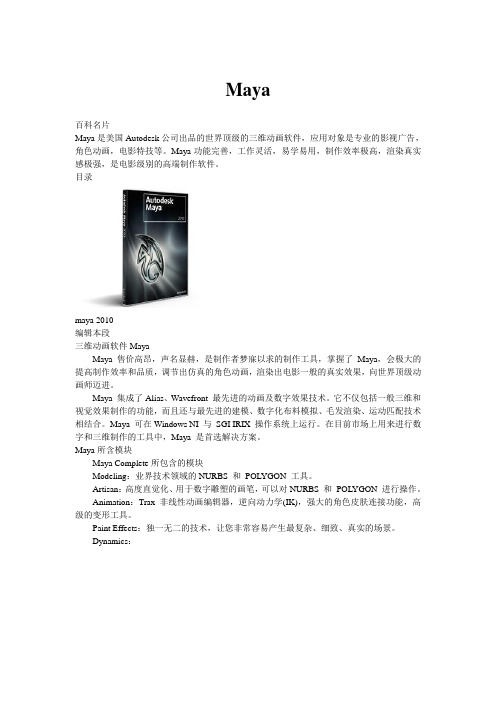
Maya百科名片Maya是美国Autodesk公司出品的世界顶级的三维动画软件,应用对象是专业的影视广告,角色动画,电影特技等。
Maya功能完善,工作灵活,易学易用,制作效率极高,渲染真实感极强,是电影级别的高端制作软件。
目录maya 2010编辑本段三维动画软件MayaMaya售价高昂,声名显赫,是制作者梦寐以求的制作工具,掌握了Maya,会极大的提高制作效率和品质,调节出仿真的角色动画,渲染出电影一般的真实效果,向世界顶级动画师迈进。
Maya 集成了Alias、Wavefront 最先进的动画及数字效果技术。
它不仅包括一般三维和视觉效果制作的功能,而且还与最先进的建模、数字化布料模拟、毛发渲染、运动匹配技术相结合。
Maya 可在Windows NI 与SGI IRIX 操作系统上运行。
在目前市场上用来进行数字和三维制作的工具中,Maya 是首选解决方案。
Maya所含模块Maya Complete所包含的模块Modeling:业界技术领域的NURBS 和POL YGON 工具。
Artisan:高度直觉化、用于数字雕塑的画笔,可以对NURBS 和POL YGON 进行操作。
Animation:Trax 非线性动画编辑器,逆向动力学(IK),强大的角色皮肤连接功能,高级的变形工具。
Paint Effects:独一无二的技术,让您非常容易产生最复杂、细致、真实的场景。
Dynamics:编辑环境完整的粒子系统加上快速的刚体、柔体动力学。
Rendering:具有胶片质量效果的交互式渲染,提供一流视觉效果。
Mel:个性化以及脚本化Maya 的开放式界面。
Maya Unlimited所包含模块Cloth:最快、最精确地模拟多种衣服和其他布料。
Advance Modeling:附加的NURBS 和细分建模工具加工建造精确、真实的模型。
Match Moving:用Maya 制作的三维元素准确地匹配原始拍摄素材。
AE在影视后期制作中的应用

AE在影视后期制作中的应用AE (Adobe After Effects) 是一种专业的影视后期制作软件,广泛应用于电影、电视剧和广告等行业。
下面将详细介绍AE在影视后期制作中的应用。
1.特效制作AE是制作特效的重要工具之一,可以创建各种特效,如爆炸、火焰、雨、雪等。
通过AE的强大的合成功能,可以将实拍素材与特效素材进行合成,制作出逼真、震撼人心的特效场景。
2.动画制作AE提供了丰富的动画制作工具,如关键帧、路径动画、形状动画等。
通过这些工具,可以制作各种类型的动画,如角色动画、图形动画、字体动画等。
同时,AE还支持灯光、相机、粒子系统等功能,可以实现更加复杂的动画效果。
3.视频合成AE具有强大的合成功能,可以将多个视频素材合成为一个整体。
通过遮罩、调整透明度、混合模式等技术,可以将不同的视频素材融合在一起,制作出独特的合成效果。
例如,可以将一个角色放置在虚拟的背景中,制作出令人惊叹的幻想场景。
4.色彩校正与调整AE提供了丰富的色彩校正和调整工具,可以对影片的色彩进行精确控制。
通过调整色阶、色相、饱和度等参数,可以改变影片的整体色调,使之符合影片的情绪和风格。
同时,AE还支持去噪、锐化、模糊等功能,可以进一步提升影片的质量。
5.精细修图AE具有强大的修图功能,可以对影片中的细节进行修复和优化。
例如,可以去除镜头上的尘埃、修复漏光、调整对比度等。
此外,AE还支持蓝/绿屏抠像技术,可以将拍摄素材中的特定背景颜色抠掉,替换为其他背景。
6.三维场景制作AE支持三维场景制作,可以通过相机动画和三维图层,创建出具有立体感的场景。
例如,可以制作出旋转的地球、飞行的相机等效果。
此外,AE还支持模拟相机镜头的景深和视角,在制作特定效果时非常实用。
7.文字动画制作AE提供了丰富的文字动画效果,可以制作出华丽、炫酷的文字动画。
通过调整文字的属性、添加动画关键帧,可以实现文字的出现、变形、移动等效果。
此外,AE还支持导入字体和文字动画模板,方便用户快速制作专业的文字动画效果。
计算机在影视制作中的应用

计算机在影视制作中的应用引言计算机技术的迅速发展为影视制作带来了前所未有的变革。
现如今,几乎每一部电影、电视剧或动画片都离不开计算机的应用。
计算机在影视制作中的应用范围非常广泛,从剧本创作到后期特效制作,都得益于计算机技术的发展。
本文将介绍计算机在影视制作中的一些主要应用领域。
1. 剧本创作计算机在剧本创作中的应用主要体现在以下几个方面:1.1 剧本撰写软件利用剧本撰写软件,编剧可以更方便地撰写剧本,同时还能够使用软件自带的格式化功能,使剧本的格式规范统一。
一些专门的剧本撰写软件还提供了协同编辑的功能,多个编剧可以同时在同一份剧本上进行编辑和修改,大大提高了工作效率。
1.2 剧本分析软件剧本分析软件可以帮助制片人、导演等影视制作人员对剧本进行详细的分析和处理。
通过分析软件,可以直观地了解剧本中不同角色的出场次数、角色关系的复杂程度等信息,有助于制片人做出更合理的预算和安排。
2. 摄影和摄像计算机在摄影和摄像中的应用主要包括以下几个方面:2.1 电影特效电影特效是指通过计算机生成的视觉效果,用于增强电影画面的观赏性和真实感。
计算机图像处理技术可以将现实世界中无法通过传统拍摄手段获得的特效场景,如爆炸、动物变形等,通过计算机生成并嵌入到电影中。
通过使用计算机特效,影视制作人员可以实现许多以前难以想象的效果,为电影增添了更多的创意和想象力。
2.2 虚拟摄影虚拟摄影是指通过计算机生成的虚拟世界中进行摄影和录制。
通过虚拟摄影技术,制片人可以在虚拟环境中创建任何他们想要的场景,并进行拍摄和录制。
这种技术对于一些特殊场景的拍摄非常有用,比如在太空、水下或是危险的地方,可以减少现场拍摄的风险和成本。
3. 后期制作计算机在影视后期制作中的应用非常广泛,主要包括以下几个方面:3.1 视频编辑计算机视频编辑软件使影视制作人员能够对拍摄好的素材进行编辑和剪辑。
通过视频编辑软件,可以对镜头顺序、音频和视觉效果进行调整,实现更好的叙事效果。
常用视频编辑软件简介

随着人们生活水平的提高,数码相机、数码摄像机也进入了百姓家,他们把自己的生活片断录制下来,再通过家庭电脑进行后期制作,留下美好的回忆。
但是大部分的人对视频编辑不了解,往往面对众多的视频编辑软件和视频文件素材无从下手。
下面介绍几种常用视频编辑软件,以便选择适合的视频编辑软件。
1 Windows Movie MakerWindows Movie Maker(简称WMM)是windows自带的一个影视剪辑软件,功能还是比较全面,操作简单,通过简单的拖放操作可以完成组合镜头,声音,加入镜头切换的特效,适合家用影像的一些小规模的处理。
目前最新版本是Windows Media9系列。
Windows Movie Maker可以播放MP3、W M A、W A V、A V I、M P E G-1等音频和视频文件,不支持R M文件,但是安装D V D解码器以后可以播放M P E G-2、D V D格式。
Windows Movie Maker的操作界面有菜单栏、任务栏、播放器、收藏栏和故事板。
其主要功能都是在任务栏中完成的,视频编辑可通过捕获视频、编辑电影和完成电影这三个步骤来实现对视频的处理。
操作区窗口提供二种显示方式。
第一种是情节视图方式,“视频线”中的所有视频情节均匀排列,用户选中一个情节,可以通过拖曳来改变它的位置以及调整在电影中的播放顺序。
第二种是时间视图方式,“时间线”上将出现调整影片播放时间的剪裁点,单击“放大”或“缩小”按钮,可调整已插入的全部视频情节的播放时间。
同时Windows Movie Maker提供了28种视频效果、60多种视频过渡、十几种片头和片尾动画模板,用户可以根据喜好选择摸个视频效果、视频过渡、片头或是片尾。
在“完成电影”中将编辑好的影片保存在本地计算机或刻录到C D上,也可以回录到D V摄像机中。
2 Video Studio(会声会影)会声会影是美国的友立公司出品视频编辑软件,虽然作为一款面向初、中级用户使用的软件,但是它完全可以制作出专业水准的影视作品。
- 1、下载文档前请自行甄别文档内容的完整性,平台不提供额外的编辑、内容补充、找答案等附加服务。
- 2、"仅部分预览"的文档,不可在线预览部分如存在完整性等问题,可反馈申请退款(可完整预览的文档不适用该条件!)。
- 3、如文档侵犯您的权益,请联系客服反馈,我们会尽快为您处理(人工客服工作时间:9:00-18:30)。
北京联合大学《多媒体技术》实验指导书北京联合大学管理学院专业实验说明本实验指导书适用于本科和专升本科学生。
实验4~7在机房完成后直接检查结果记录成绩册。
实验设备和环境1.实验硬件设备(基本)P4或以上、512M内存或以上,有耳麦!。
有局域网络,最好有上网条件。
2. 实验软件环境(基本)系统:Windows XP软件:GoldWave、图像处理:PhotoShop CS2、视频处理Ulead Media Studio7.0、CD-VCD-DVD刻录:Nero 6或7、变脸程序:MagicMorph1.95、360度环视电影:Ulead 360、图标制作工具:IcopXp。
候选:3DMAX6~9三维处理、VRML 虚拟三维编程语言;其它软件由教师自备。
教师机Windows XP带有刻录机。
一、音频处理1.熟悉Goldwave音频处理软件开始/程序/goldwave 进入goldwave音频处理软件。
由于此软件是汉化版的,先熟悉界面。
2.处理声音自己找一段声音,比如人说话(本实验提供一段录音);可以是女或男声,保存为xxx.wav或xxx.mp3格式;用GW打开此文档,注意观察女或男声频谱的不同,例如(01-2.wav[女高音]、zd-1.wav[张杜老师录音])。
左边为男声右边为女声:信息化,放大后,男声有方波嫌疑,女声为似正弦波女声变男声可用的方法:将声音变慢,自动就变低了;通过滤波器/带通/带阻滤波器,将高音部分滤除,低音分量通过就变低了;通过音调处理,也可以将声音变成为男声;此软件不能修正波形,否则正弦波化也能使声音变男声。
其他处理的练习:F(x)求值,察看结果;组合,加入镶边、混合等试试效果。
3.处理音乐准备音乐素材,有歌词的唱歌、单音乐的、等;格式:mp3、或其他格式的;处理内容:去人声,将有歌词的变成一个无人唱歌声的OK音源;将大于160Kbps的mp3降速成128Kbps的mp3歌曲,以便导入到Flash中,制作MTV;将一个乐器音源,改变成其他乐器的声音;作其他认为有意义的地声音处理,以便更好地掌握它。
4.混音处理找一个单或立体声音乐文件,一段人声说话的文件;将音乐导入GW中,先进行处理成为合适的背景音乐:音量大小、回响、等;将语言导入到GW中;可以采用的方法:编辑/混音;采用将语音复制,粘贴到声音的某声道中;最后测试看哪种效果好保留即可。
5.自我设计练习自己查找一个声音——可以是歌曲,去掉人声;自己录一段歌唱;将歌曲和人声混合自己唱的歌城。
也可以进行其他诸如男变女声或反之;混响延时处理;变声处理;等GW可以实现的各种功能。
最后,上交自己的作品。
在课上演示介绍。
作品有原声和处理过的声音,每人至少三个不同处理结果的作品,时间不少于2秒钟。
二、图像处理1.熟悉软件本实验使用两种软件:Macromedia Fireworks MX 2004和Adobe Photo CS2熟悉界面和工具,由于此两个软件都有汉化版,比较容易学习。
上图为:Macromedia Fireworks MX 2004下图为:Adobe Photo CS2Photoshop CS2的使用:渲染图像,首先从图像/模式开始、图像/调整;利用图层,编辑、主要是用滤镜中的各种方法进行修饰和渲染。
在某些制作中需要与Adobe Imageready进行互相操作,Imageready主要用来制作基于帧的动画或Web图像的工具,两者之间很容易进行转换和互操作。
其他的工具,诸如Adobe Bridge——主要用来管理各种图像素材、作品等的综合文件管理器,也能进行较为简单的变换转换等操作。
除此之外,还有脚本编辑器等。
2.一般修饰打开Fireworks;导入一幅图片,最好是人头像的照片;羽化:选择工具/圈选头像区域;选择。
羽化/半径=30;右击选择区/修改选取框/反选;按键盘删除[右击/编辑/剪切];右击选择区/取消选择。
问?如果要扣除一个洞的操作如何进行?蒙板:导入一幅图像,书写文字/调整尺寸,选中图片/剪切/粘贴蒙版[粘贴内部],也可||| 或选中文字/剪切/粘贴蒙版[粘贴内部]效果相似||| 或选中图片/剪切/粘贴/粘贴蒙版||| 或选中两者,修改/蒙版/组合蒙版,以上的不同操作会产生不同的效果;请理解蒙板与被蒙板——谁蒙谁的问题?导入图像后/再画一个圆,改变填充为光晕(中心白四周黑)/组和蒙版,将形成羽化效果;也可:用椭圆选择工具画圆包住图像,选择/羽化,选择反选/删除反选的对象,生成与上一样的效果。
效果:新建文件/400X120,输入文字,属性/效果/+/斜角和浮雕/内斜角,调整观察效果;属性/效果/+/阴影和光晕/投影,调整观察效果;效果:导入两幅图片,重合在一起,属性/选择混合模式:试着下列表的各项功能,观察效果;两种效果混合进行观察,已得到较好的渲染;Photoshop CS2的相同制作,请参考相关书籍。
3.动画制作过渡帧动画:打开Adobe Imageready;导入一些图片:图中选中的为原图;打开动画面板,复制帧;在复制的帧,新建图层,将第2幅图拖入,放好;再复制第1个帧,将它拖到第3的位置;选中第2帧的最上图层,将拖入的第2幅图的透明→0%——看不见;打开动画面板,选中1、2帧,单击动画面板的(过渡)按钮,设定帧数,比如3帧;选中原2、3帧,单击动画面板的(过渡)按钮,设定帧数,比如3帧;删除最后一帧——因为与第1帧一样;选中所有帧,单击任意左下的时间下拉箭头,选中时间延时0.2秒;按播放箭头观察效果,合适后导出、swf文件即可;逐帧动画:在Photoshop中打开几幅一样大小的图片;创建图层,将这些图一层一层插入→1幅多层图片,转到Imageready中;将所有层设为透明度=0%;在动画面板中复制帧,1→2→4→8→10帧;逐帧将各自层的透明度→100%——可见;选中所有帧,单击任意左下的时间下拉箭头,选中时间延时0.2秒;按播放箭头观察效果,合适后导出、swf文件即可;文字逐帧:制作方法比较繁琐:先在Illustrator中绘出文字,再作混合成为变形字,再到如到Photoshop中渲染制,→Imageready中动画,所以不如直接在Flash中作变形文字动画,比如上课做的1-2-3-4-5-1的变化;Photoshop动画的功能不如Fireworks更不如Flash;4.渲染文字渲染:Photoshop创建新页;输入文字:北京联合大学,管理学院两行;单击右边变形文字图标,选择扭转,调整弯曲、水平扭曲、垂直扭曲,合适即可;可以练习其它的文字渲染;下为浮雕效果,保存;路径文字:新页;钢笔工具,画一个螺旋线,矢量选择工具,修理螺旋线;文本工具,光标移到螺旋线一端头,单击,输入文字,例如:“Beijing Union University”。
照片渲染:准备一些照片,有瑕疵更好,导入到Photoshop中;对于曝光有问题的照片,可以采用图像/调整中的各种校正进行,满意为止;对于有缺陷的照片除了采用上述以外,还需要采用较为复杂的渲染效果——滤镜中的各种工具进行修饰渲染,下边举一例:下雨天的制作:导入一幅风景图片;滤镜/杂色/添加杂色/10~50%,高斯平均都可;滤镜/模糊/动感模糊/角度垂直稍微倾斜,象素20~40%都可;加水印:滤镜/DIGIMARC/水印,填选必要的数据,好即可。
效果见上。
其他的渲染功能:各种变形、组合、灯光、等不一一枚举。
需要时提出来专门讲解。
5.综合渲染用到的技术:变换、变形、多图层、多图像导入、光照效果、阴影、通道、等等工具和滤镜,比较难讲,需要自己在制作过程中体会和理解;变换和变形:打开新页,打开一幅欲修饰的的图片,将此图片拖到此新页中;编辑/变换和变形:正常倾斜扭曲变形变形的9格图是最具特色的变形工具,类似于矢量的控制点与控制柄的方法进行变形操作,可以完成较为复杂的变形;还有其他的变换变形操作请自己实验。
混色:原理:是将两幅或以上图像(底图)与作品图进行混色产生的结果,因此,必须有两幅或以上的图片上下重叠在一起。
例如:新页;打开枫叶图片,拖到新页;变换/缩放到页面大小;打开女孩图片,拖到新页(新图层中),将两幅图像重合在一起;图层/显示正常的下拉箭头:正常图正片叠底颜色减淡点光颜色三层混色-融解混色是一种作画的技巧,需要理解各种颜色、深度、等颜色的基本知识,理解混色后的原理才能较快的混出理想的效果来,否则,只能“摸着石头过河”了;Hotoshop是一款功能强大的创意设计制作和修改渲染软件,更详细的使用方法请参考相关书籍,本实验只能介绍到此。
只有不断摸索探讨的人才能走的更远。
作业:路径文字一个、变形和变换图片一幅、阴雨蒙蒙+人物照片混合+水印图片一幅、逐帧或过渡帧动画一幅,共4个作品;三、视频处理1.熟悉界面本实验采用Ulead Media Studio Pro 7.0开始/程序,打开Ulead Video EditorUlead Video Editor界面2.处理影视现在D盘创建一个文件夹,命名最好有意义的;将所有的声音、图片、电影等素材保存在此文件夹中;打开VE软件;打开项目Project窗口,单击下拉箭头,找到Media Library,创建一些文件夹:video、music、images,分别存放电影、声音、图片,也可以自创多个文件夹分门别类存放素材;找一部影片,格式最好是A VI 的,可以只有电影没有声音,也可以都有,[实例为Starcraft.avi];将素材一一导入到项目文件夹中,并且可以看到;文件/另存为/项目 命名为StarcraftII ;将影片拖到Va 轨上,右击Aa 音轨声音/splic ,再将Va 轨的电影拖回到项目文件夹,删除原来的电影;再将Aa 轨的声音拖回到项目文件夹而后删除此音规的声音;在分离电影和声音过程可以听声音和看电影,并且作必要的剪辑;视频剪辑:将无声电影拖回到Va 轨,拖拉控制钮,在View 视窗中观察电影的需要剪辑部分,本例为:公司名称的广告字幕和结束游戏的名称字幕,先用回到编辑视窗,作如下的工作:拖拉控制钮,在View 视窗中观察电影的需要剪辑部分,在对应的时间轴下方打上标记,而后用剪刀进行裁剪,本例至少需要2个标记和裁剪2次,如果仔细一点,至少需要4个标记和裁剪4次,将裁剪好的电影剪辑拖到素材库中;前者命名为start.avi ,后者命名为end.avi ;将所有轨中的对象去掉,将所有准备好的图片文件都导入到其中,以备使用; 依葫芦画瓢,也可以将声音拖入到音轨进行按照需要的剪辑;至此,素材等都准备好了。
我们是以一个已有的电影进行相关制作讲解的,所有其他类型的都可以参照此法。
问:图片可以剪辑吗?3.影视与声音的合成回到编辑视窗,将所有轨中的对象全部清除,以便制作。
